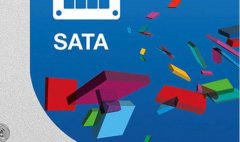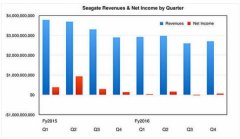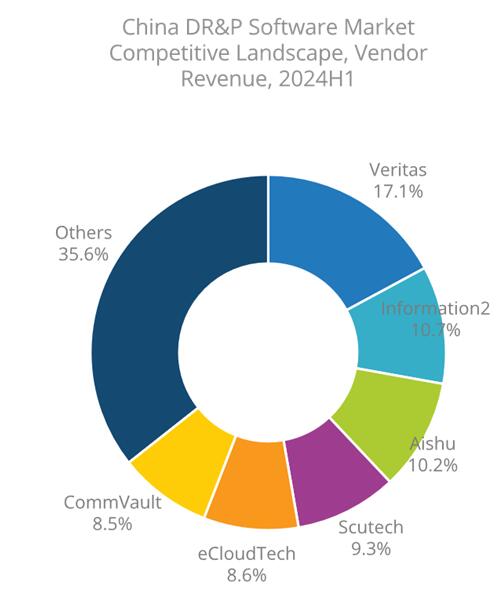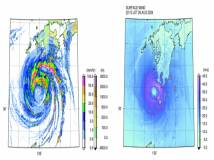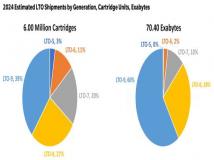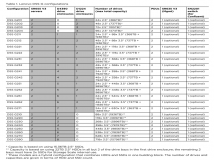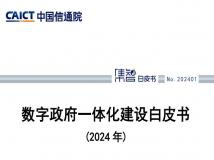不是硬盘错 3TB容量是谁偷了 很多用户在购买完3TB回家后,装上电脑时会显示新3TB硬盘被偷走746GB,这究竟是什么原因呢?首先我们来了解一下硬盘的小常识。 硬盘小常识充电 硬盘在使用前是需要经过分区才能够装系统的,硬盘分区实质上就是对硬盘的一种格式化
不是硬盘错 3TB容量是谁偷了
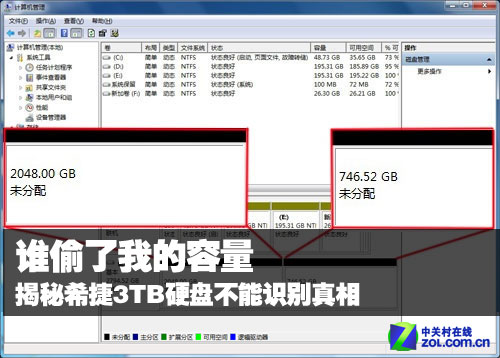
很多用户在购买完3TB回家后,装上电脑时会显示新3TB硬盘被“偷走”746GB,这究竟是什么原因呢?首先我们来了解一下硬盘的小常识。
硬盘小常识充电
硬盘在使用前是需要经过分区才能够装系统的,硬盘分区实质上就是对硬盘的一种格式化,然后才能使用硬盘保存各种信息。创建分区时,就已经设置好了硬盘的各项物理参数,指定了硬盘主引导记录(一般简称为MBR)和引导记录备份的存放位置。
就目前的主流主板BIOS而言,对于MBR分区定义每个扇区512字节,磁盘寻址32位地址,所能访问的磁盘容量最大是2.19TB(232*512byte)。Windows从MBR启动,因此每个MBR都限制在2.19TB。这也正是不能正常识别3TB硬盘的原因之一。
为此,从Vista、Win7时代开始,为了解决硬盘限制的问题,增加了GPT格式。GPT是GUID分区表(GUID Partition Tables)的意思,GUID是全球唯一标识的意思(Globally Unique Identifier)。GPT的全称就是全球唯一标识分区表。GPT分区表采用8个字节即64bit来存储扇区数,因此它最大可支持264个扇区。同样按每扇区512byte容量计算,每个分区的最大容量可达9.4ZB(即94亿TB)。GPT突破了MBR的2.19TB限制。
除了BIOS的限制,操作系统对于新3TB硬盘也存在许多弊端,下面看一个表格。
| 数据盘 | 系统盘 | |
| Windows XP 32bit | 不支持 GPT分区 | 不支持 GPT分区 |
| Windows XP 64bit | 支持 GPT分区 | 不支持 GPT分区 |
| Windows Vista 32bit | 支持 GPT分区 | 不支持 GPT分区 |
| Windows Vista 64bit | 支持 GPT分区 | GPT分区需要UEFI BIOS |
| Windows 7 32bit | 支持 GPT分区 | 不支持 GPT分区 |
| Windows 7 64bit | 支持 GPT分区 | GPT分区需要UEFI BIOS |
| Linux | 支持 GPT分区 | GPT分区需要UEFI BIOS |
如想享受到完整的3TB硬盘,那么用户应使用像Windows 7、WindowsServer 2008、Windows Server 2003 SP1等更高级的操作系统。这些系统可以使用GPT分区表来支持大容量硬盘。虽然采用GPT分区表能够将电脑对硬盘的支持容量大大提升,但对于目前大部分普通电脑来说,采用GPT分区表后,硬盘只能作为从盘使用,用户将无法在3TB硬盘上安装系统。
那么从这点看来,用户买到的3TB不能被正常识别不是硬盘本身的问题,而是操作系统、分区格式等等多种原因造成。那么下面笔者就告诉大家在购买3TB硬盘后,如何可以正常识别和安装操作系统。
情况一:3TB只做数据盘如何识别
刚刚前面笔者也提到了,目前有两种分区方式,其中一种是GPT分区模式,它可以达到最大容量为9.4ZB(也就是94亿TB的容量)。所以我们右键3TB的磁盘,出现的对话框中选择转换成GPT磁盘就可以了。
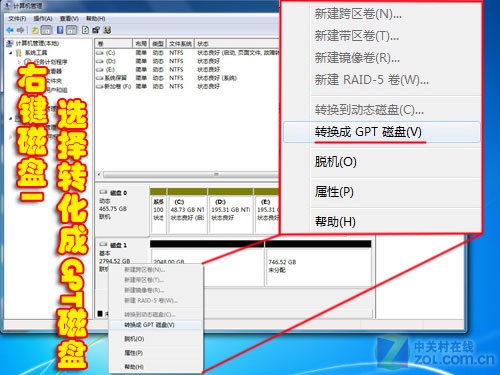
系统通过转换磁盘来支持更大容量硬盘
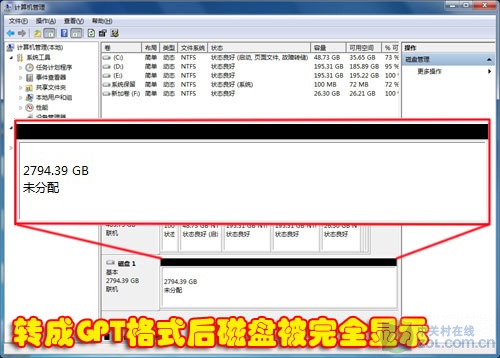
转换完后的磁盘显示
通过GPT的转换,系统自动识别了3TB硬盘,此时实际容量为2794.39GB。这也就可以在3TB硬盘上正常存储数据了。不过有的用户要是打算使用3TB硬盘安装系统,可能会稍稍麻烦一些,需要是最新UEFI主板和64位安装系统,可以轻松让系统识别3TB容量,并且不浪费那746GB的空间,下面看笔者详细介绍一下吧。
情况二:3TB做系统盘如何识别
之前提到了XP32位不能识别3TB硬盘,GPT分区+EFI BIOS才能安装系统等等一些列要求对于普通用户来说实在麻烦,为此希捷专门开发了一款软件,针对希捷3TB硬盘无法安装系统使用,操作界面非常简单,下面就来详细介绍一下希捷3TB硬盘的破解方法。
小贴士:希捷硬盘的解决方案 – DiscWizard无论是在WinXP还是windows 7 下,无论主板是否BIOS支持UEFI,利用希捷的DiscWizard工具,都可以实现让3TB希捷硬盘做为数据盘或者系统盘。
DiscWizard工具下载地址:http://www.seagate.com/staticfiles/support/downloads/discwizard/DiscWizardSetup-14387.zh-cn.exe
声明: 此文观点不代表本站立场;转载须要保留原文链接;版权疑问请联系我们。